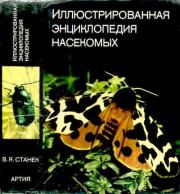Коллектив авторов - Компьютер для начинающих (для пользователей с нарушением зрения): В двух книгах. Книга II
 | Название: | Компьютер для начинающих (для пользователей с нарушением зрения): В двух книгах. Книга II |
Автор: | Коллектив авторов | |
Жанр: | Учебники и самоучители по компьютеру, Современные российские издания, Литература ХXI века (эпоха Глобализации экономики), Windows, Для людей с ограниченными возможностями | |
Изадано в серии: | неизвестно | |
Издательство: | Самарская областная библиотека для слепых | |
Год издания: | 2005 | |
ISBN: | неизвестно | |
Отзывы: | Комментировать | |
Рейтинг: | ||
Поделись книгой с друзьями! Помощь сайту: донат на оплату сервера | ||
Краткое содержание книги "Компьютер для начинающих (для пользователей с нарушением зрения): В двух книгах. Книга II"
Учебное пособие для начинающих пользователей компьютеров. Файлы подготовлены и размечены с учетом особенностей людей с нарушением зрения и отформатированы для печати на брайлевском принтере при помощи программы Winbraille.
Читаем онлайн "Компьютер для начинающих (для пользователей с нарушением зрения): В двух книгах. Книга II". Главная страница.
- 1
- 2
- 3
- . . .
- последняя (25) »
системный реестр
в системном реестре хранится вся важная информация о настройках ос и приложений. данные в него записываются при установке приложений,производстве изменений в настройках,которые производятся через окна диалога. некоторые настройки изменяются только через реестр. компетентный пользователь может изменить содержимое реестра через программу ос registry editor. это позволяет исправить ошибку в настройках,которую невозможно изменить через обычные окна диалога. пользоваться этим редактором сложно,у него нет отмены действий. поэтому он скрыт от пользователя,его нет в меню программы. системный реестр чрезвычайно важен для работы ос,поэтому она создает его несколько копий. неаккуратное обращение с реестром,удаление его файлов user.dat и system.dat приведет к невозможности запустить ос и к переустановке приложений.
при запуске ос производится проверка исправности системного реестра,и если обнаруживается дефект,он восстанавливается из резервной копии.
поиск файла на диске.
искать файлы (или папки) можно двумя принципиально раз-
ными способами: полагаясь только на себя или поручив эту ра-
боту операционной системе. сравним эти способы на примере
поиска файла sol. exe,с помощью которого запускается кар-
точная игра " косынка".
" мой компьютер" помогает искать файлы
щелкните мышью по объекту " мой компьютер",располо-
женному на рабочем столе. почему именно по этому объекту?
потому,что файл находится на жестком диске моего
компьютера. самый тщательный поиск в папке " мой
компьютер" не дает положительных результатов - файла
sol. exe здесь нет.
попробуем порассуждать. игра " косынка" - одна из стандарт-
ных программ windows. операционная система установлена
на диске c: в папке windows. скорее всего,нужный нам файл
будет находиться в этой папке (а может быть и нет!),и тогда
его полное имя - c:|л windows|л sol. exe. предположим,что
путь к файлу верный,и последовательно будем щелкать
мышью:
1) сначала в окне " мой компьютер" по значку c:
2) затем в окне " диск c:" по значку папки windows.
в папке windows еще больше вложенных папок и файлов и
разбросаны они по окну как-то беспорядочно. для ускорения
поиска попросим операционную систему расположить папки
и файлы в алфавитном порядке:
1) установите указатель мыши на любое свободное место
между значками папок и файлов. следите за тем,чтобы
указатель мыши случайно не попал на какой-нибудь значок
2) нажмите на правую клавишу мыши;
3) переместите указатель мыши на строку " упорядочить
значки",но не нажимайте на клавиши мыши;
4) когда рядом появится дополнительное меню,щелкните
мышью по строке " по имени".
в нашем случае,находясь в папке,в любом её месте,всё равно,куда вы стрелками пошли войти в меню,как было показано выше,стрелками вправо до столбца "вид",далее стрелками вверх|лвниз до " упорядочить значки" -- " по имени" и выполнить команду.
скорее всего,значки по имени упорядочены стандартно,по умолчанию,но таким образом можно упорядочить по дате создания или по другим параметрам,указаным в подменю " упорядочить значки".
если вы все сделали правильно,то должны обнаружить два
файла с именем sol. чтобы выяснить,какой из них является
программой,наведите указатель мыши сначала на один,затем
на второй файл. в тот момент,когда файл выделен,в левой
части окна появляется его имя с расширением и краткое
описание.
в нашем случае при наведении стрелки на этот файл вы услышите и расширение файла.
программа " проводник" - удобный путь к файлу.
в операционную систему windows включена специальная
программа для работы с файлами. она называется проводник
( explorer).
чтобы запустить проводник,нужно:
1) установить указатель мыши на кнопку " пуск";
2) нажать на правую клавишу мыши;
3) в появившемся контекстном меню щелкнуть мышью по
строке " проводник".
кстати,строка " проводник" есть и в контекстном меню объек-
тов " мой компьютер"," сетевое окружение"," корзина" и
контекстном меню любой папки.
главное меню -- программы -- стандартные -- проводник либо как написано выше.
перед вами появится окно программы " проводник". внима-
тельно рассмотрим его.
как и во всех программах windows,окно сверху ограничено
строкой заголовка. если дважды щелкнуть мышью по строке
заголовка,то окно развернется во весь экран. повторный
двойной щелчок по --">
системный реестр
в системном реестре хранится вся важная информация о настройках ос и приложений. данные в него записываются при установке приложений,производстве изменений в настройках,которые производятся через окна диалога. некоторые настройки изменяются только через реестр. компетентный пользователь может изменить содержимое реестра через программу ос registry editor. это позволяет исправить ошибку в настройках,которую невозможно изменить через обычные окна диалога. пользоваться этим редактором сложно,у него нет отмены действий. поэтому он скрыт от пользователя,его нет в меню программы. системный реестр чрезвычайно важен для работы ос,поэтому она создает его несколько копий. неаккуратное обращение с реестром,удаление его файлов user.dat и system.dat приведет к невозможности запустить ос и к переустановке приложений.
при запуске ос производится проверка исправности системного реестра,и если обнаруживается дефект,он восстанавливается из резервной копии.
поиск файла на диске.
искать файлы (или папки) можно двумя принципиально раз-
ными способами: полагаясь только на себя или поручив эту ра-
боту операционной системе. сравним эти способы на примере
поиска файла sol. exe,с помощью которого запускается кар-
точная игра " косынка".
" мой компьютер" помогает искать файлы
щелкните мышью по объекту " мой компьютер",располо-
женному на рабочем столе. почему именно по этому объекту?
потому,что файл находится на жестком диске моего
компьютера. самый тщательный поиск в папке " мой
компьютер" не дает положительных результатов - файла
sol. exe здесь нет.
попробуем порассуждать. игра " косынка" - одна из стандарт-
ных программ windows. операционная система установлена
на диске c: в папке windows. скорее всего,нужный нам файл
будет находиться в этой папке (а может быть и нет!),и тогда
его полное имя - c:|л windows|л sol. exe. предположим,что
путь к файлу верный,и последовательно будем щелкать
мышью:
1) сначала в окне " мой компьютер" по значку c:
2) затем в окне " диск c:" по значку папки windows.
в папке windows еще больше вложенных папок и файлов и
разбросаны они по окну как-то беспорядочно. для ускорения
поиска попросим операционную систему расположить папки
и файлы в алфавитном порядке:
1) установите указатель мыши на любое свободное место
между значками папок и файлов. следите за тем,чтобы
указатель мыши случайно не попал на какой-нибудь значок
2) нажмите на правую клавишу мыши;
3) переместите указатель мыши на строку " упорядочить
значки",но не нажимайте на клавиши мыши;
4) когда рядом появится дополнительное меню,щелкните
мышью по строке " по имени".
в нашем случае,находясь в папке,в любом её месте,всё равно,куда вы стрелками пошли войти в меню,как было показано выше,стрелками вправо до столбца "вид",далее стрелками вверх|лвниз до " упорядочить значки" -- " по имени" и выполнить команду.
скорее всего,значки по имени упорядочены стандартно,по умолчанию,но таким образом можно упорядочить по дате создания или по другим параметрам,указаным в подменю " упорядочить значки".
если вы все сделали правильно,то должны обнаружить два
файла с именем sol. чтобы выяснить,какой из них является
программой,наведите указатель мыши сначала на один,затем
на второй файл. в тот момент,когда файл выделен,в левой
части окна появляется его имя с расширением и краткое
описание.
в нашем случае при наведении стрелки на этот файл вы услышите и расширение файла.
программа " проводник" - удобный путь к файлу.
в операционную систему windows включена специальная
программа для работы с файлами. она называется проводник
( explorer).
чтобы запустить проводник,нужно:
1) установить указатель мыши на кнопку " пуск";
2) нажать на правую клавишу мыши;
3) в появившемся контекстном меню щелкнуть мышью по
строке " проводник".
кстати,строка " проводник" есть и в контекстном меню объек-
тов " мой компьютер"," сетевое окружение"," корзина" и
контекстном меню любой папки.
главное меню -- программы -- стандартные -- проводник либо как написано выше.
перед вами появится окно программы " проводник". внима-
тельно рассмотрим его.
как и во всех программах windows,окно сверху ограничено
строкой заголовка. если дважды щелкнуть мышью по строке
заголовка,то окно развернется во весь экран. повторный
двойной щелчок по --">
- 1
- 2
- 3
- . . .
- последняя (25) »
Книги схожие с «Компьютер для начинающих (для пользователей с нарушением зрения): В двух книгах. Книга II» по жанру, серии, автору или названию:
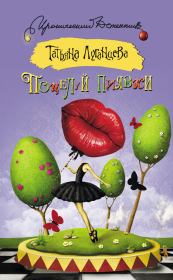 |
| Татьяна Игоревна Луганцева - Поцелуй пиявки. Пирсинг для ангела (сборник) Жанр: Иронический детектив Год издания: 2014 |
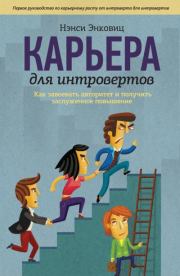 |
| Нэнси Энковиц - Карьера для интровертов. Как завоевать авторитет и получить заслуженное повышение Жанр: Самосовершенствование Год издания: 2014 |
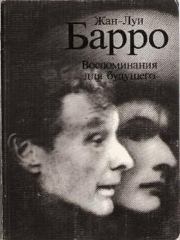 |
| Жан-Луи Барро - Воспоминания для будущего Жанр: Биографии и Мемуары Год издания: 1979 |
Другие книги автора « Коллектив авторов»:
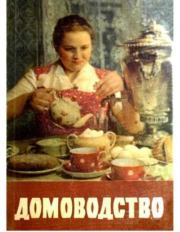 |
| Коллектив авторов - Домоводство Жанр: Домоводство Год издания: 1959 |
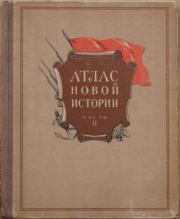 |
| Коллектив авторов - Атлас новой истории. Часть вторая Жанр: История Нового времени Год издания: 1954 |